Темы - это центральный элемент вашего сайта WordPress. Они определяют не только внешний вид, но и функциональность вашего сайта. Благодаря разнообразию доступных тем, предлагающих различные стили и макеты, выбор подходящей темы может стать непростой задачей. В этом руководстве вы получите подробный обзор тем WordPress и узнаете, как выбрать и установить тему, соответствующую вашим потребностям.
Основные выводы
- Используйте темы для настройки дизайна и макетов вашего сайта.
- Выбирайте темы, которые имеют много положительных отзывов и регулярно обновляются
- Устанавливайте темы шаг за шагом через приборную панель WordPress.
Пошаговое руководство
Получите доступ к обзору тем
Чтобы получить обзор тем, доступных на вашем сайте WordPress, сначала перейдите на панель управления. Там вы найдете пункт меню "Тема". Наведите указатель мыши на этот пункт меню, чтобы отобразить подкатегории, и выберите "Темы".
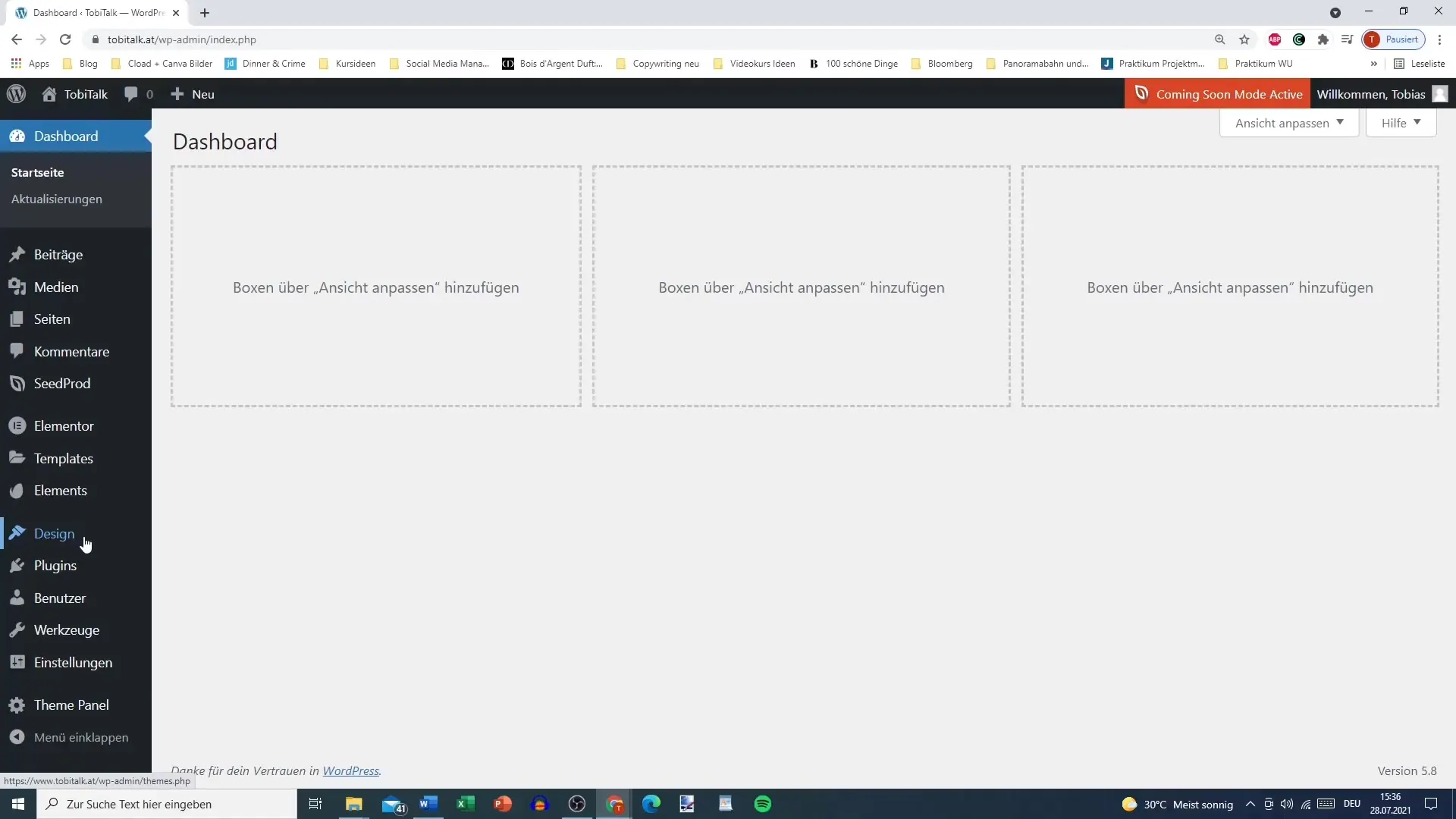
Проверка установленных тем
Вы можете просмотреть все установленные темы в обзоре тем. В данный момент у вас должна быть выбрана активная тема, например Ocean WP. Здесь вы можете просмотреть уже установленные темы и получить дополнительную информацию о них.
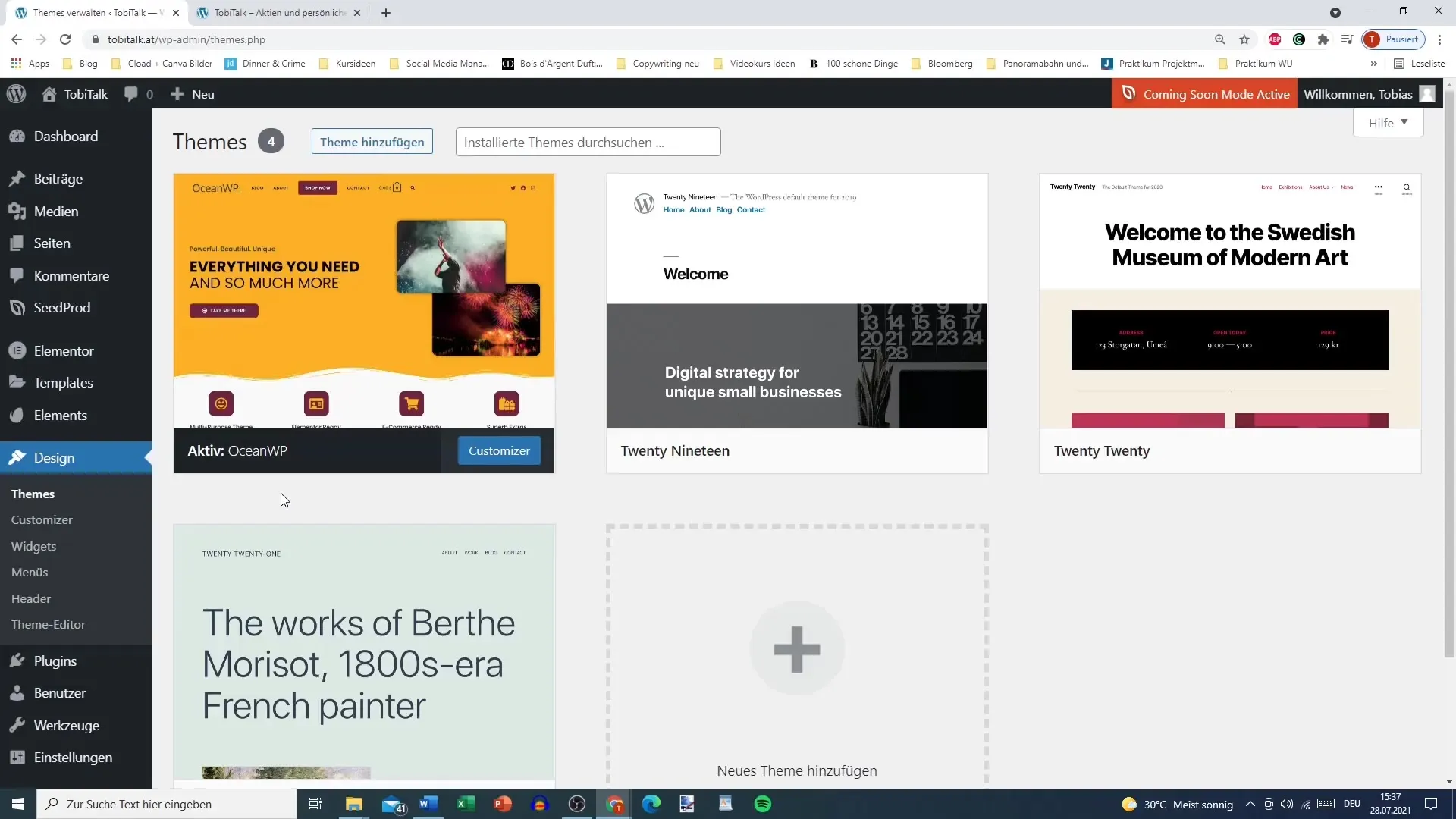
Просмотр доступных тем
Чтобы добавить новую тему, нажмите на кнопку "Добавить тему". Здесь вы увидите список тем в различных категориях, таких как "Популярные" или "Последние". В категории "Популярное" вы можете быстро определить наиболее часто загружаемые темы, такие как Ocean WP или Astra.
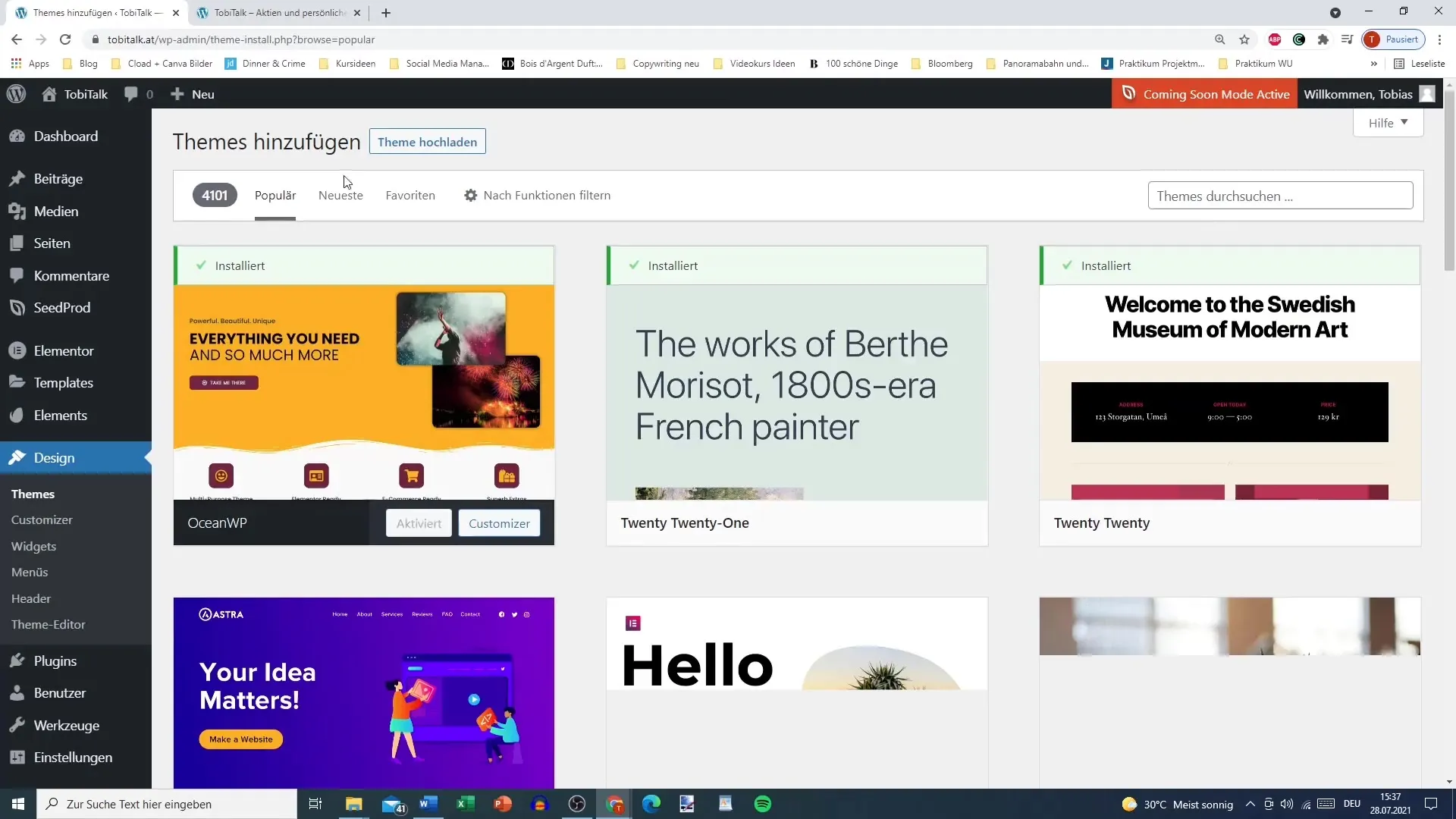
Просмотр подробной информации о теме
Если вы нашли конкретную тему, которая вас заинтересовала, вы можете нажать на "Подробности". Это покажет вам краткое описание темы, а также снимок макета. Обратите внимание на количество версий темы, так как большое количество версий часто указывает на частые обновления и активное сообщество разработчиков.
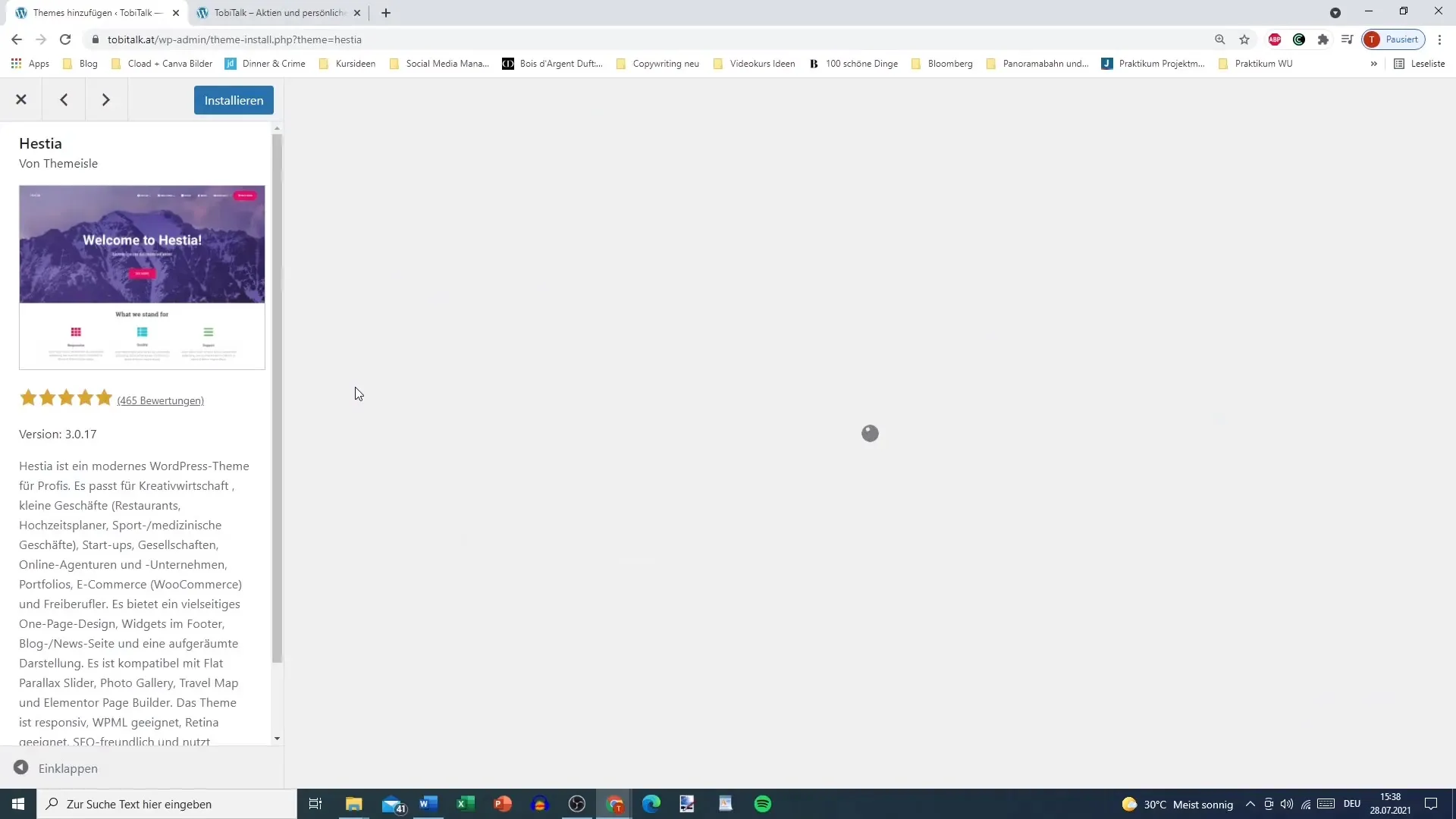
Рейтинг тем
Рейтинги являются важным фактором при выборе темы. Выбирайте темы с высоким рейтингом, чтобы свести к минимуму вероятность возникновения проблем - темы с низким рейтингом могут быть недостаточно протестированы.
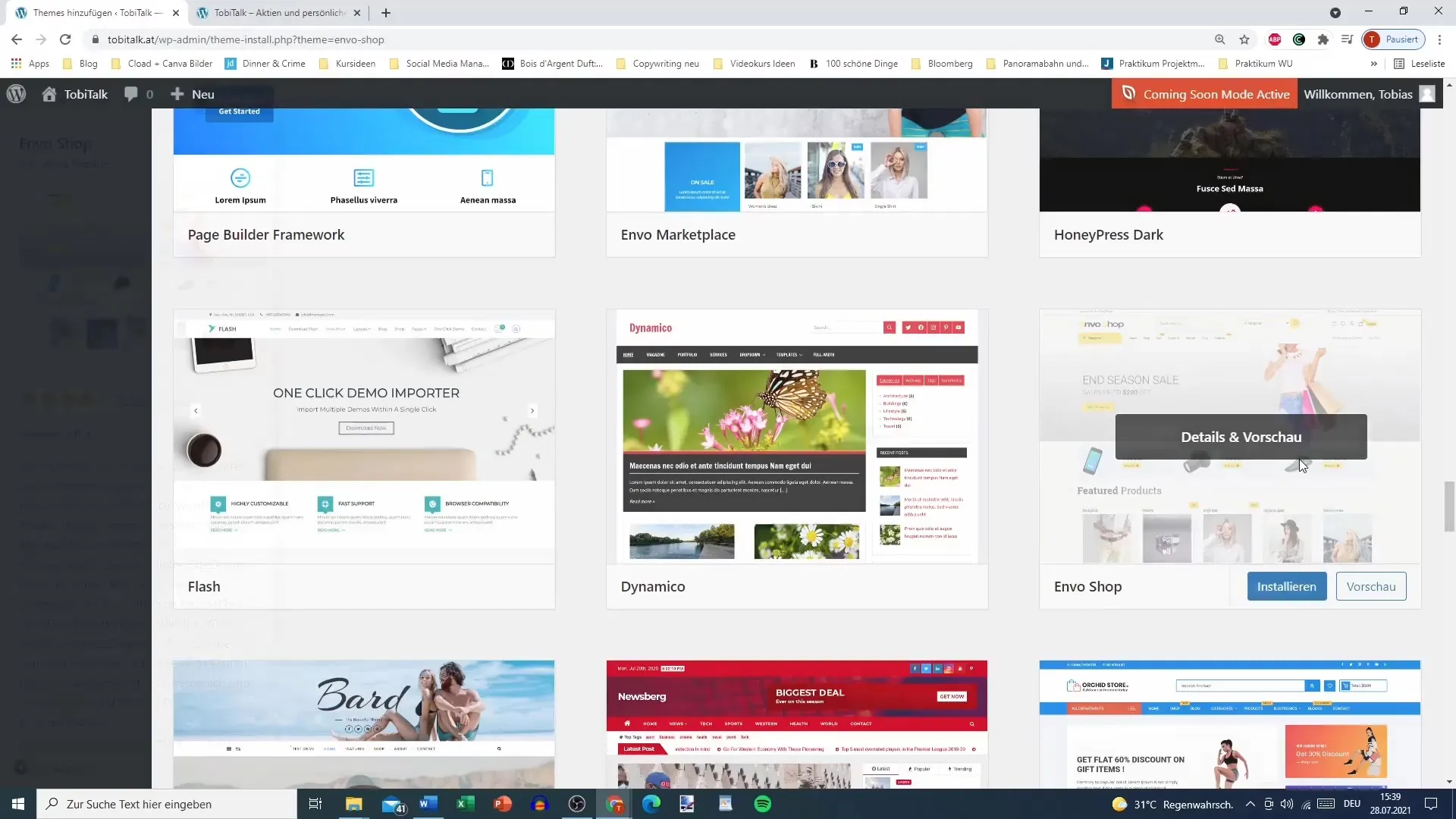
Используйте параметры фильтра
Используйте параметры фильтра, чтобы найти тему, которая отвечает вашим конкретным требованиям, будь то блог, магазин электронной коммерции или специальные функции, такие как доступность. Вы также можете отфильтровать макеты, использующие одну или несколько колонок.
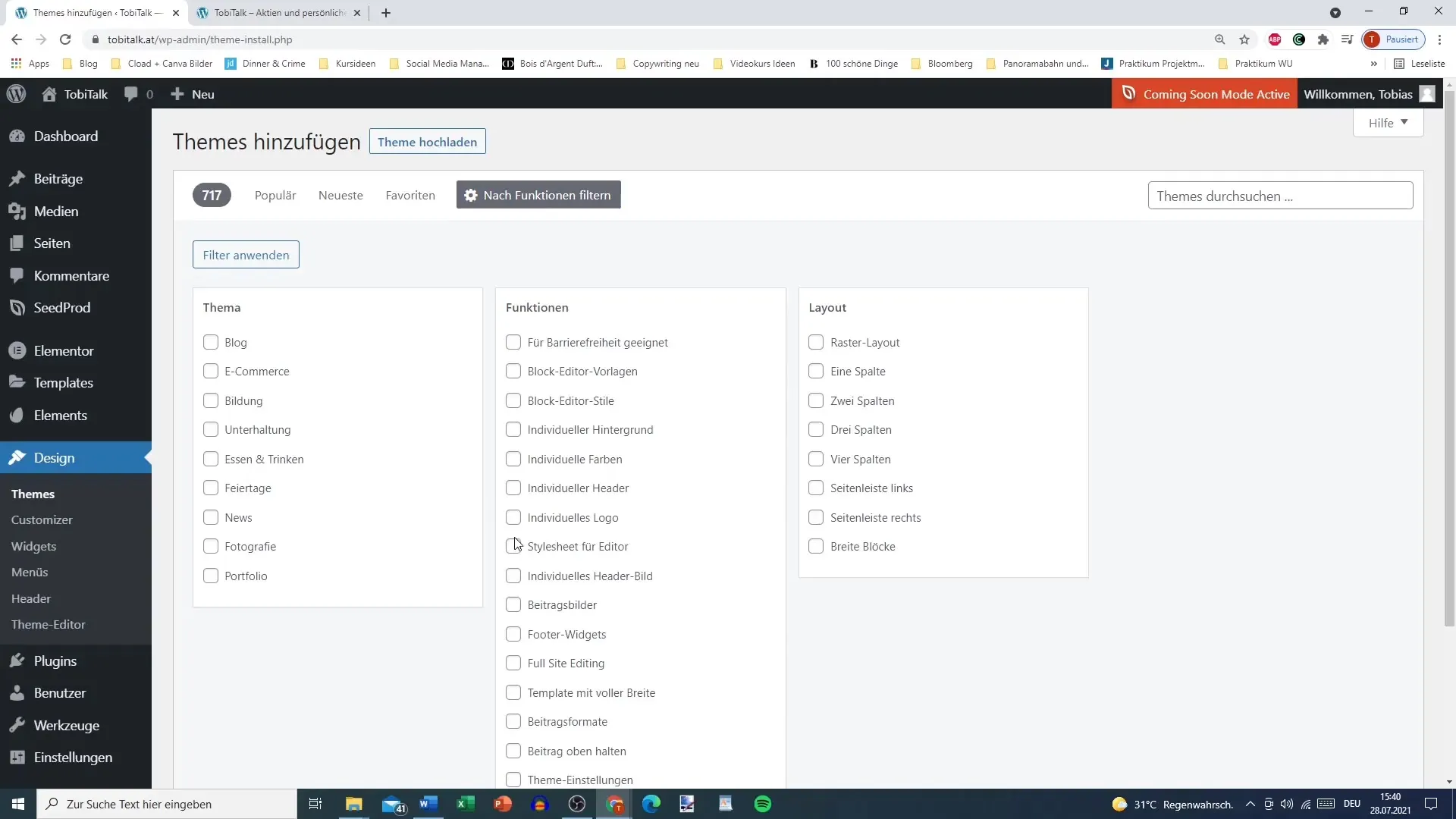
Выбор темы
После того как вы нашли подходящую тему, например Astra, вы можете нажать на кнопку "Предварительный просмотр", чтобы увидеть предварительный вариант оформления. Затем установите тему, нажав на кнопку "Установить".
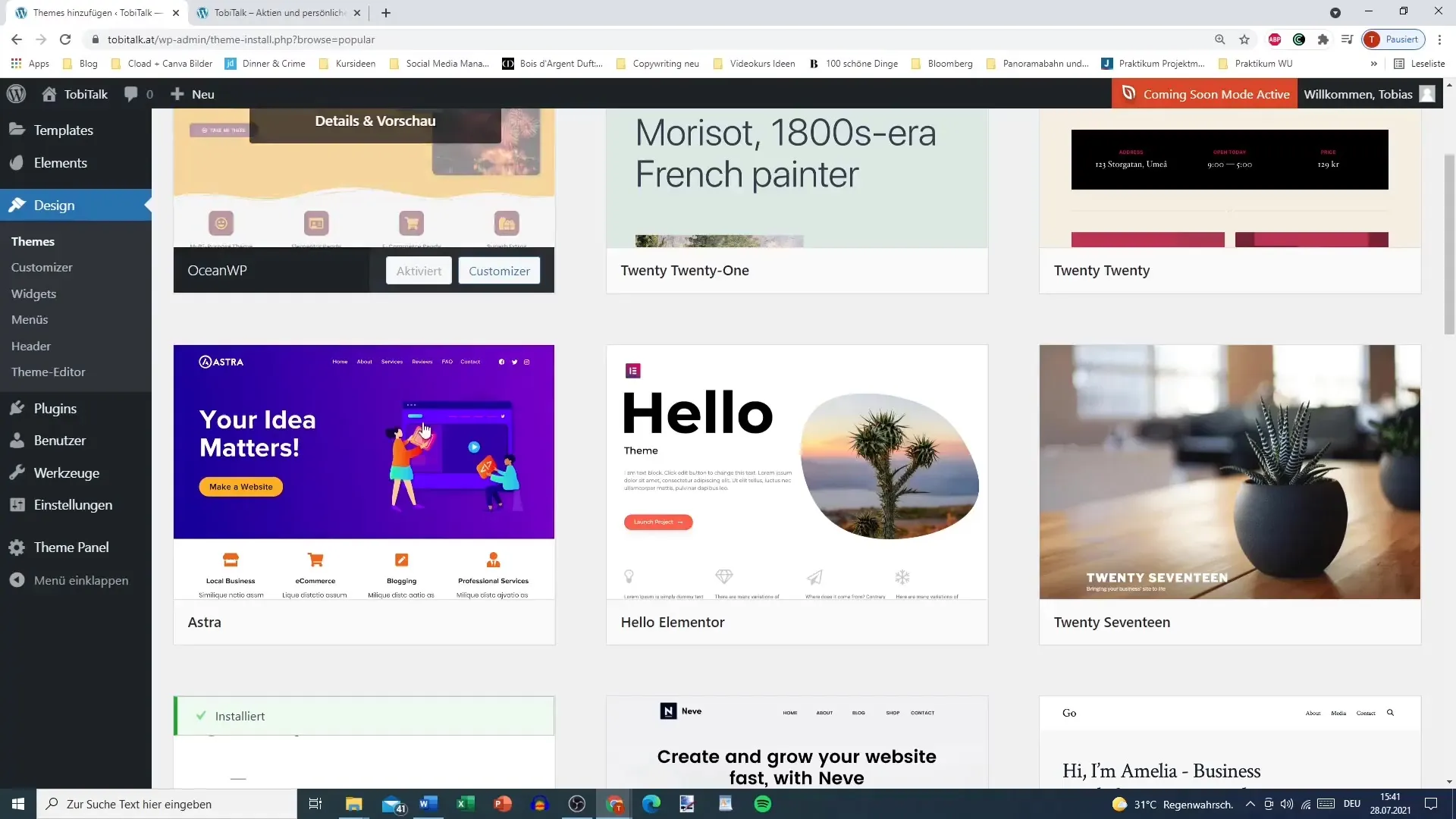
Установка темы
Чтобы принять участие в этом уроке, вам понадобится тема Ocean WP. Это бесплатная тема, и без нее вы можете столкнуться с различными проблемами, если не будете следовать шагам в точности, как я показываю здесь. Убедитесь, что вы установили Ocean WP, прежде чем переходить к следующему видео.
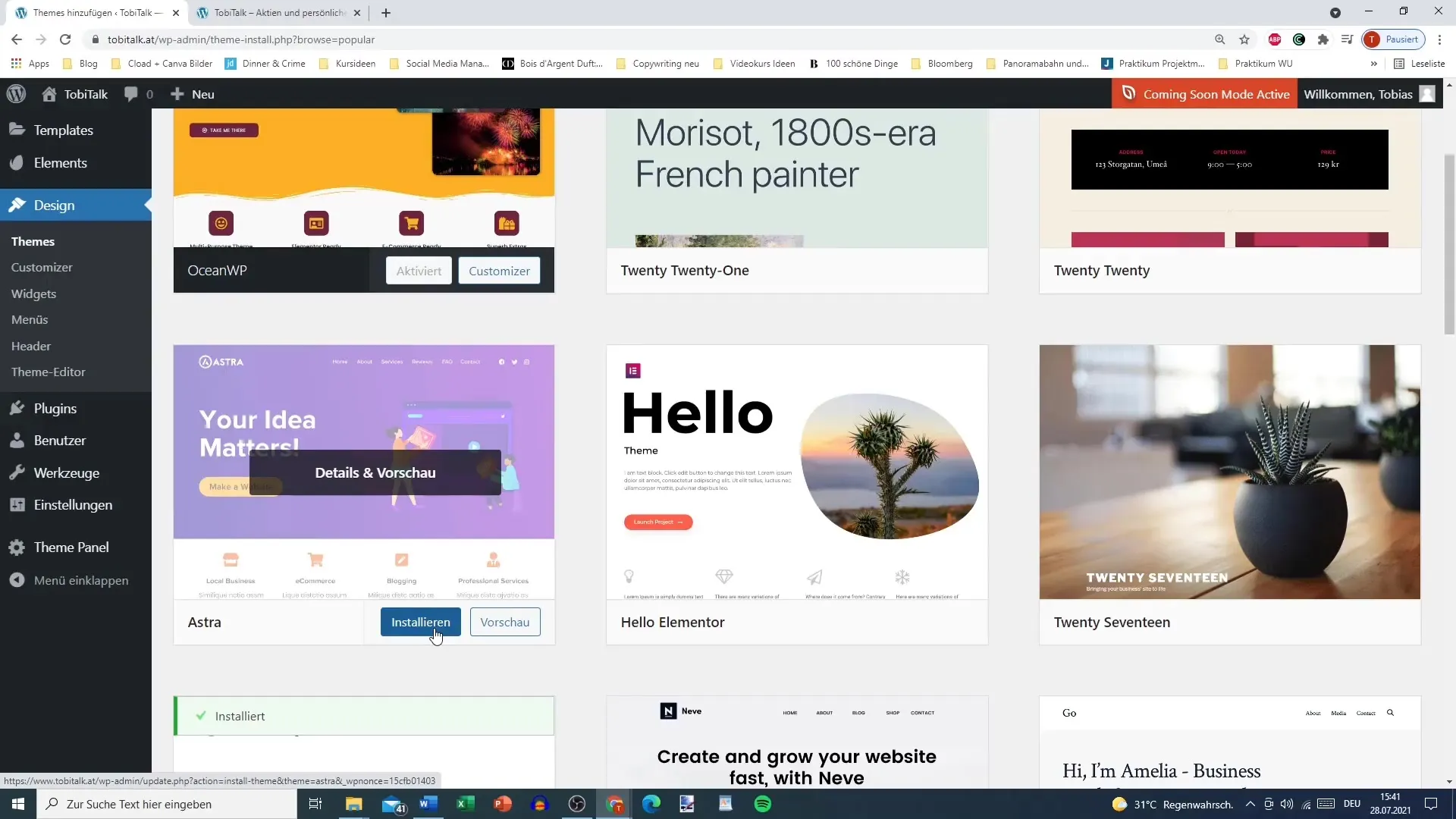
Резюме
Понимание и выбор правильных тем WordPress имеет решающее значение для успеха вашего сайта. Принимая взвешенные решения и используя инструменты предварительного просмотра и фильтрации в WordPress, вы сможете найти оптимальный дизайн для вашего контента.
Часто задаваемые вопросы
Как установить тему?Вы можете установить тему, нажав на "Дизайн" в панели управления, а затем на "Темы". Нажмите на "Добавить тему" и выберите нужную тему.
В чем разница между темой и плагином? Тема определяет дизайн вашего сайта, а плагины предоставляют дополнительные функции и возможности.
Какую тему выбрать - бесплатную или платную?Бесплатные темы часто являются хорошим началом, но платные темы обычно предлагают больше функций и лучшую поддержку.
Почему отзывы важны при выборе темы?Темы с высоким рейтингом обычно более качественные и безопасные в использовании, в то время как темы с низким рейтингом могут быть более склонны к проблемам.
Что делать, если выбранная тема не соответствует моим ожиданиям?Если тема не соответствует вашим требованиям, вы всегда можете удалить ее и выбрать другую тему.


